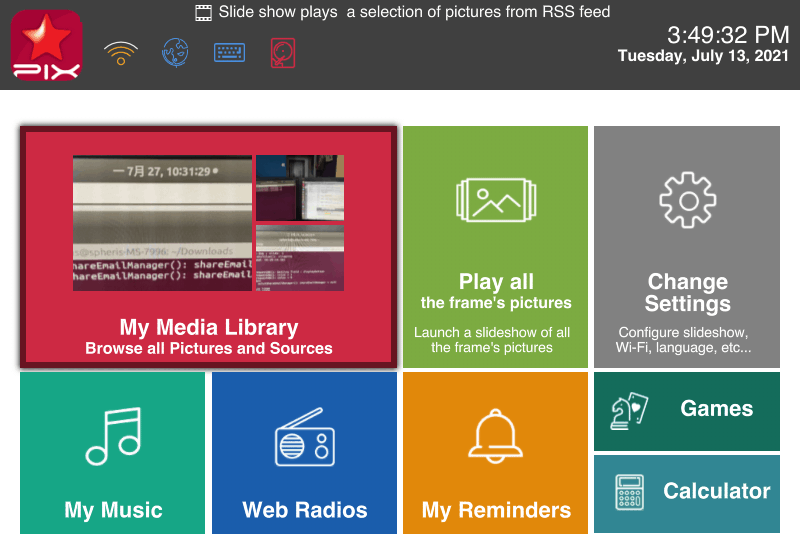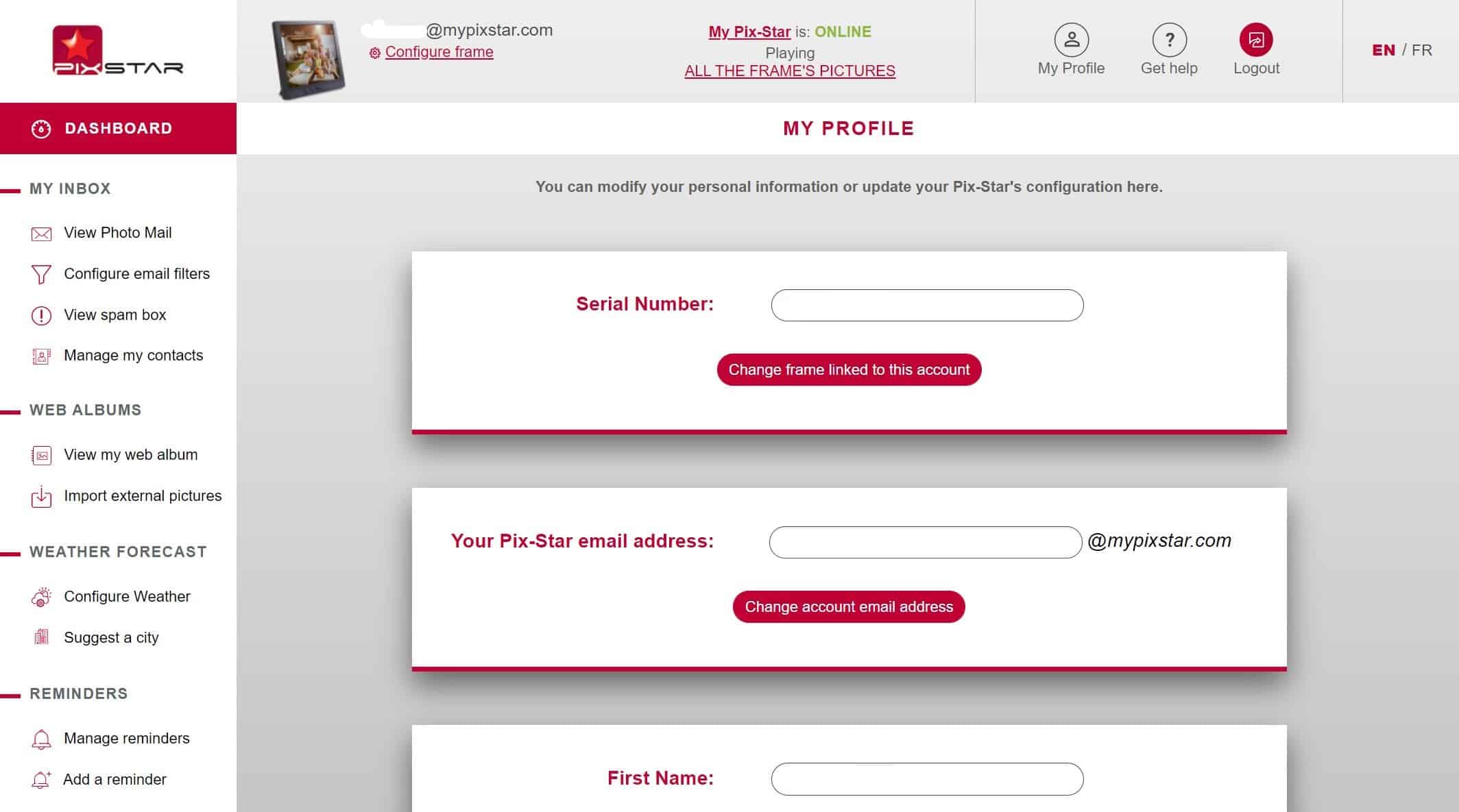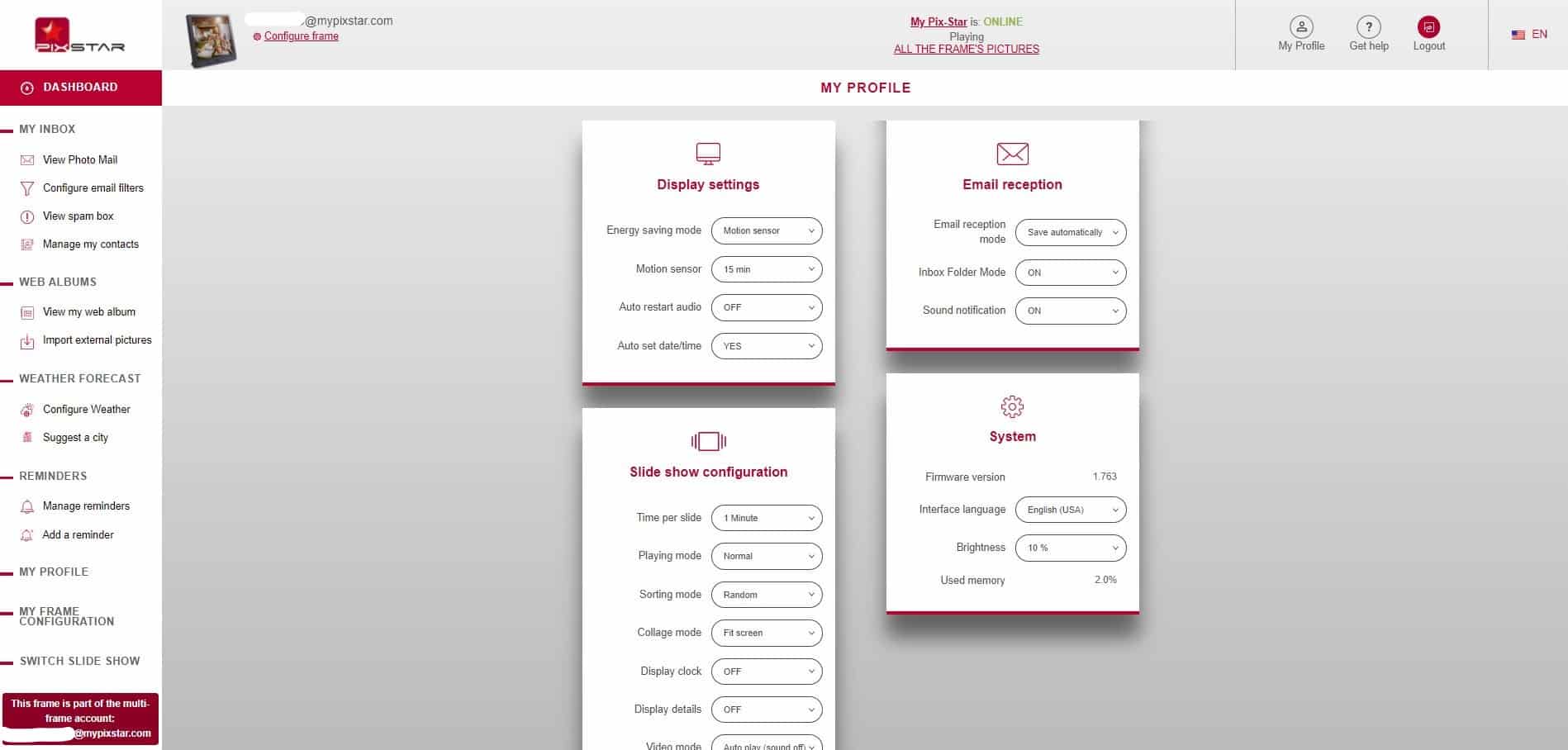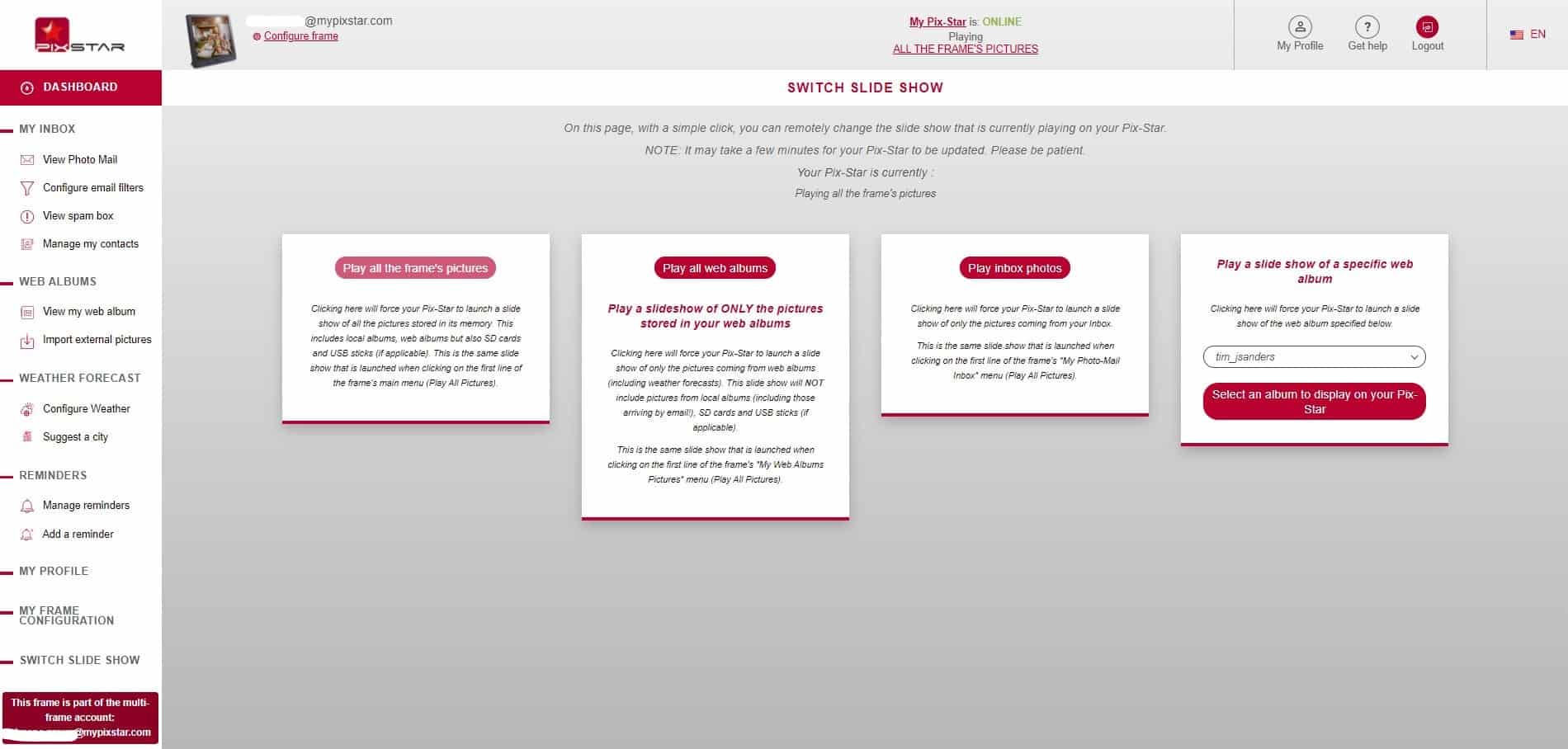Tempo necessário: 3 minutos.
Neste guia, nós olhamos para como controlar à distância um moldura fotográfica digital o mais fácil possível. Estamos a olhar especificamente para a moldura digital Pix-Star - uma das melhores molduras digitais para famílias e utilizadores idosos no mercado neste momento. Com um amplo conjunto de características e a capacidade de controlar facilmente à distância qualquer moldura Pix-Star conectada, você pode garantir que todos na família obtenham as fotos certas no momento perfeito! Vamos dar uma olhada nos passos simples que você precisa seguir!
- Certifique-se de que a sua moldura Pix-Star está online

Ligue a entrada de energia à sua estrutura Pix-Star e ligue-a utilizando o controlo remoto ou os botões de controlo a bordo. Dê um momento ao quadro para ligar e carregar. A partir do ecrã inicial, olhe para o canto superior esquerdo do ecrã. Ao lado do logotipo Pix-Star, você verá um símbolo Wi-Fi e um ícone globo. Se existir uma linha através do símbolo Wi-Fi, não está ligado à Wi-Fi.
Para se conectar à Wi-Fi, vá para a página "Configurações", navegue para baixo até "Wi-Fi" e pressione "OK". Escolha a sua rede Wi-Fi e prima "OK". Digite a senha usando o teclado e o controle remoto no ecrã. Clique em "Entrar" para ligar. Note que não pode ligar a redes Wi-Fi que requerem autenticação web (redes Wi-Fi em cafés e alguns hotéis).
Certifique-se de que o símbolo Wi-Fi mostra que está ligado e que o ícone do globo terrestre é azul. Isto significa que a sua moldura Pix-Star está online e pronta para se conectar à interface web e receber fotos por e-mail, aplicativo móvel, etc. - Entre no seu painel de instrumentos Pix-Star frames

Vá até pix-star.com (no navegador de internet de um computador) e clique em "Login" no canto superior direito da tela. Introduza as suas informações de login (tudo o que precisa é o endereço de e-mail do seu frame Pix-Star e a palavra-passe). Clique em "Login" quando estiver pronto. Isto irá fazer o login na sua conta de usuário.
Agora você pode entrar no painel do seu quadro Pix-Star. Se você já registrou seu quadro Pix-Star antes, você só precisa clicar no seu quadro no topo da tela. Isto leva-o directamente para o tablier onde pode controlar a sua moldura.
Se esta é a primeira vez que utiliza o quadro, clique em "Register a New Frame" no topo da janela. Siga as instruções no ecrã para registar o seu novo frame. Note que o número de série do seu frame pode ser encontrado no separador "Acerca de" da página "Definições" no seu frame Pix-Star. Introduza o número junto ao "Serial Number" no campo do browser e clique em "Check availability" (Verificar disponibilidade). Siga as instruções a partir daí para registar o seu frame. Uma vez terminado, clique no nome do frame para entrar no painel de controle.
O painel é onde você pode controlar remotamente qualquer moldura Pix-Star conectada, importar fotos de sites de mídia social e de compartilhamento de fotos, gerenciar o armazenamento em nuvem, e muito mais. Agora vamos dar uma olhada em como alterar as configurações da sua moldura Pix-Star remotamente através da interface web. - Configure remotamente a sua moldura Pix-Star

Quando estiver no painel do seu Pix-Star, navegue até e clique em "My Frame Configuration" no painel do lado esquerdo. Isto leva-o para a página onde pode alterar as definições do seu frame remotamente. Você pode alterar as configurações "Display settings", "Slide Show Configuration", "Email Reception", e "System". Estas definições dão-lhe quase o mesmo nível de controlo que teria se estivesse a usar a moldura pessoalmente.
"Display settings" é onde você pode alterar as configurações relacionadas com o sensor de movimento, ligar/desligar automático e modos de economia de energia. "Configuração do Slide Show" é onde você pode alterar as configurações para o estilo, velocidade, ordem e frequência de reprodução, e se deve incluir vídeos em apresentações de slides. As definições de "Recepção de e-mail" permitem-lhe ajustar o que acontece às imagens recebidas enviadas por e-mail. Você também pode ajustar o som de notificação e se novas imagens são salvas automaticamente (e onde).
Finalmente, as configurações "System" permitem alterar o idioma, visualizar a versão do firmware e o uso de memória e ajustar a luminosidade da tela do quadro. Depois de ajustar e afinar as configurações e preferências do seu quadro, você está pronto para iniciar uma apresentação de slides. - Iniciar apresentações de slides de qualquer parte do mundo

A partir do painel de instrumentos do seu quadro Pix-Star, clique em "Switch Slide Show". Aqui você pode mudar remotamente o slideshow que está tocando no seu quadro Pix-Star. Tudo o que você precisa é de um quadro online e acesso à interface web. Existem quatro apresentações de slides diferentes para escolher.
"Reproduzir todas as imagens da moldura" iniciará uma apresentação de slides que contém qualquer imagem guardada no armazenamento interno da moldura. Isso também incluirá imagens salvas em um cartão USB/SD conectado, álbuns da web e foto-mail. Estes slideshows ainda seguirão as configurações do slideshow e estão sujeitos à ordem de reprodução, frequência e configurações de 'ignorar'.
"Reproduzir todos os álbuns da web" iniciará uma apresentação de slides contendo apenas as fotos salvas no quadro dos álbuns da web importados. Estas incluem fotos sincronizadas do Facebook, Instagram, Google Photos, etc., e fotos importadas como álbuns da web diretamente do seu computador. Estas são as fotos encontradas na aba "Web Albums" do seu quadro Pix-Star "My Media Library". Todas as outras fotos serão ignoradas.
"Tocar fotos na caixa de entrada" iniciar um slideshow contendo apenas as fotos recebidas pelo correio fotográfico. Isto inclui fotos que foram recebidas do aplicativo móvel e diretamente por e-mail. Também incluirá fotos que foram copiadas para esta seção em uma pasta criada. Este seria o caso se você copiasse manualmente fotos de um cartão USB/SD para uma pasta criada na seção de foto-mail.
Finalmente, "Play a slide show of a specific web album" permite-lhe escolher um álbum da web a partir de uma lista de todos os álbuns sincronizados da web. Estes nomes de álbuns da web dependem do que você os chamou (ou do que foram rotulados como quando o processo de ligação/importação do que fez. Apenas as fotografias do álbum web seleccionado serão incluídas no slideshow.